Angi egenskaper for skrivebeskyttet rutenett
Modelldrevne apper bruker responsive utformingsprinsipper til å gi en optimal visnings- og samhandlingsopplevelse enhver skjermstørrelse eller -retning. Når størrelsen på skjermen eller beholderen reduseres, for eksempel på telefoner og mindre visningsområder, endres rutenettet til en liste.
Skrivebeskyttet rutenett-kontrollen angir hvordan et rutenett skal svare dynamisk til ulike størrelser. Hvis du er apputvikler og arbeider med en modelldrevet app, kan du konfigurere Skrivebeskyttet rutenett-kontrollen og egenskapene for egendefinerte rutenett og lister.
- Card Form-egenskapen: Bruk et kortskjemaet for lister i stedet for standard listemal. Kortskjemaer inneholder mer informasjon for listeelementer enn standard listemal.
- Reflow behavior-egenskap: Bruk denne parameteren for å angi at et rutenett skal tilpasses dynamisk til en liste.
Tillat at rutenettet tilpasses dynamisk til liste
Konfigurere følgende funksjoner etter at du har lagt til den Skrivebeskyttet rutenett-kontrollen i en tabell:
- Tillat at et rutenett tilpasses dynamisk til en liste på små skjermer, for eksempel mobiler.
- Angi gjengivelsesmodus som bare rutenett eller bare liste.
Gå til Power Apps
Velg Tabeller i venstre navigasjonsrute. Du kan også velge Løsninger og deretter åpne løsningen. Hvis elementet ikke finnes i sideruten, velger du ...Mer og deretter elementet du vil ha.
Åpne tabellen, for eksempel Forretningsforbindelse.
Velg området Skjemaer, og velg skjemaet du vil redigere.
Velg Bytt til klassisk. Det klassiske skjemaredigeringsprogram åpnes som en ny fane i nettleseren. (Det kan hende du må velge ... før du velger Bytt til klassisk.)
I navigasjonsruten utvider du Enheter og velger tabellen (for eksempel Konto eller Kontakt), og deretter velger du Legg til kontroll i fanen Kontroller.
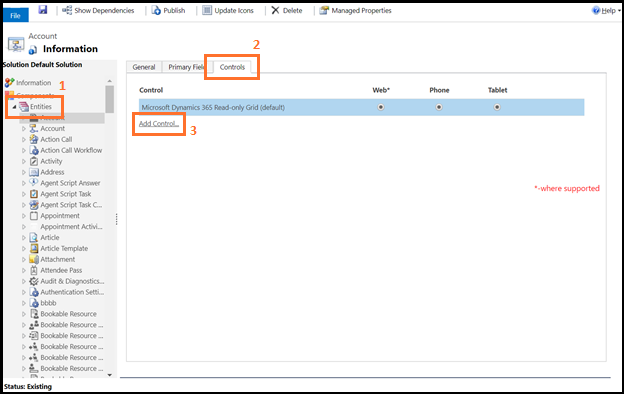
Velg Skrivebeskyttet rutenett fra listen over kontroller, og velg deretter Legg til.
Kontrollen legges til i listen over tilgjengelige kontroller.
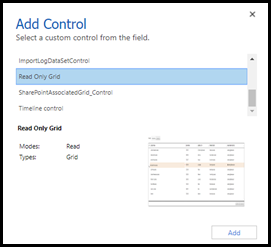
Velg enhetene (Web, Telefon eller Nettbrett) som du vil skrivebeskytte rutenettet for.
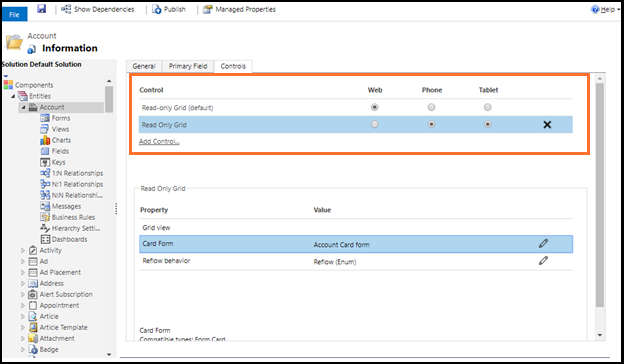
Konfigurer egenskapen Card Form.
Du kan bruke egenskapen for kortskjema for å vise listeelementer i stedet for standard listemal. Kortskjemaer inneholder mer informasjon for listeelementer enn standard listemal.
a. Velg blyantikonet ved siden av Kortskjema.
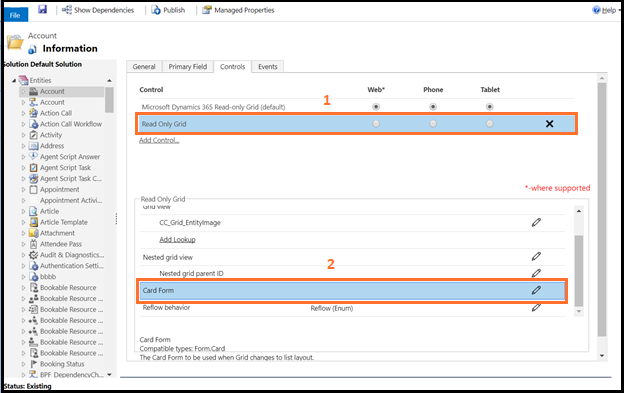
b. Velg typene Enhet og Kortskjema.
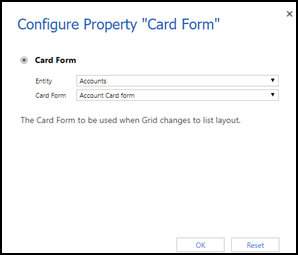
c. Velg OK.
Konfigurer egenskapen Reflow behavior.
a. Velg blyantikonet ved siden av Virkemåte for dynamisk tilpassing.
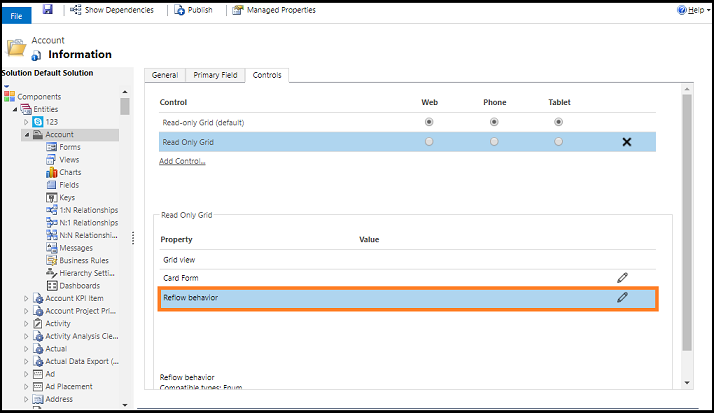
b. Velg flyttype for rutenettet fra rullegardinlisten Bind til statiske alternativer.
Flyttype Beskrivelse Dynamisk tilpassing Lar rutenettet gjengis i listemodus avhengig av når det ikke er nok visningsplass. Bare rutenett Begrenser rutenettet til å tilpasses dynamisk til liste selv når det ikke er nok visningsplass. Bare liste Vises bare som en liste, selv om det er nok plass til å vise rutenettet. 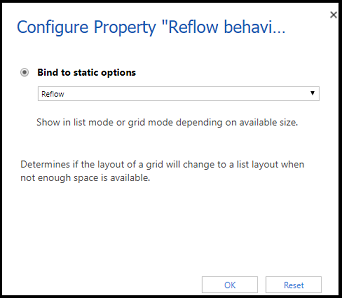
c. Velg OK.
Lagre og publiser endringene.
Betinget bilde
Du kan vise et egendefinert ikon i stedet for en verdi i en liste, og opprette logikken som brukes for å velge dem basert på verdiene i en kolonne, ved å bruke JavaScript. Hvis du vil ha mer informasjon om betingede bilder, kan du se Vise egendefinerte ikoner i stedet for verdier i listevisninger.
Kjent problem
Hvis datasettet som vises i rutenettet, inneholder dupliserte rader, kan det hende at duplikatene ikke vises i rutenettet. Dette kan føre til at det rapporterte oppføringsantallet viser flere oppføringer enn det som faktisk finnes i rutenettet, eller at flere oppføringer vises når dataene eksporteres til Excel eller dataene vises i eldre Avansert søk. Denne funksjonaliteten gjelder for alle rutenettkontroller, ikke bare den skrivebeskyttede rutenettkontrollen.
Neste trinn
Oversikt over modelldrevne appvisninger
Obs!
Kan du fortelle oss om språkinnstillingene for dokumentasjonen? Ta en kort undersøkelse. (vær oppmerksom på at denne undersøkelsen er på engelsk)
Undersøkelsen tar rundt sju minutter. Det blir ikke samlet inn noen personopplysninger (personvernerklæring).